苹果手机是目前市场上最受欢迎的智能手机之一,其操作系统iOS也备受好评,有时候在使用苹果手机的过程中,我们可能会遇到一些小问题,比如屏幕上出现了白点。苹果手机怎么才能把这些白点弄出来呢?苹果手机提供了一些设置选项,可以帮助我们调整屏幕亮度和对比度,从而有效地消除这些白点。在本文中我们将介绍如何设置苹果手机的小白点,让您的手机屏幕更加清晰和舒适。
苹果手机怎么设置小白点
操作方法:
1.首先请在苹果手机主屏上找到【设置】应用图标,点击打开它。
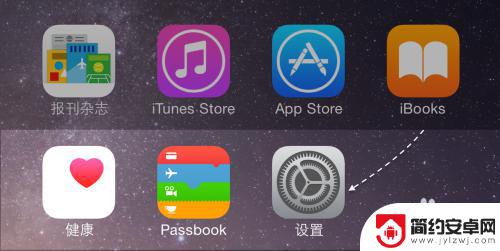
2.在设置列表中继续找到【通用】一栏,点击进入。
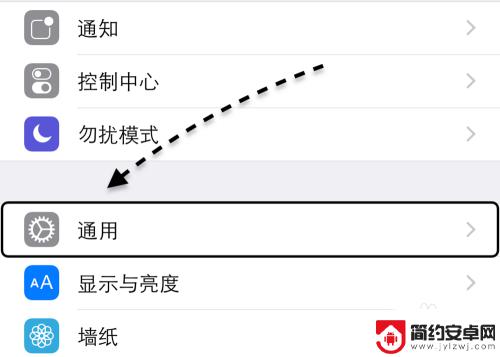
3.接着在通用列表里,找到【辅助功能】一栏,点击进入。
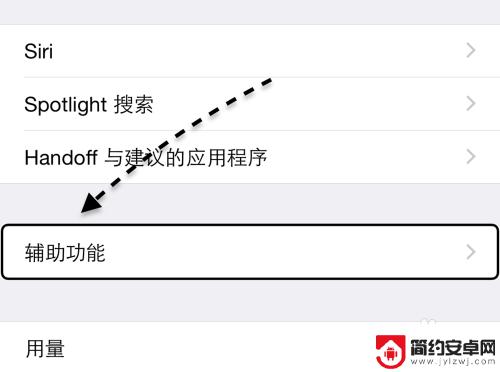
4.随后在辅助功能列表中,请找到 AssisTiveTouch 一栏,它就是大家平时所说的小白点功能,点击进入。
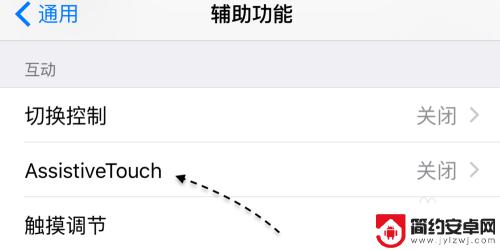
5.接着在打开 AssisTiveTouch 以后,便会在屏幕出现小白点了。如图所示
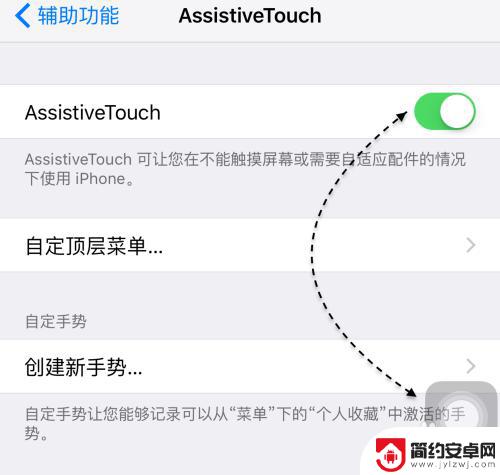
6.如下图所示,这个小白点打开以后。在任何地方都能使用,无论是在主屏桌面,还是在应用内。
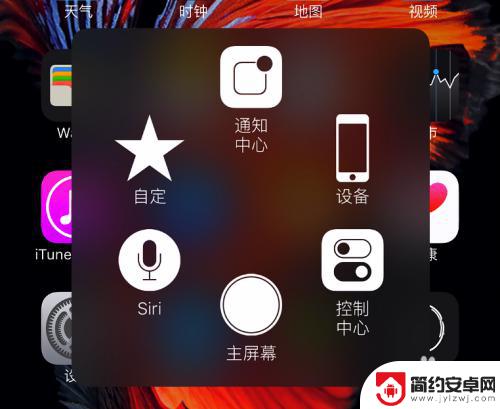
以上就是苹果手机怎么处理白点的全部内容,有遇到相同问题的用户可参考本文中介绍的步骤来进行修复,希望能对大家有所帮助。










